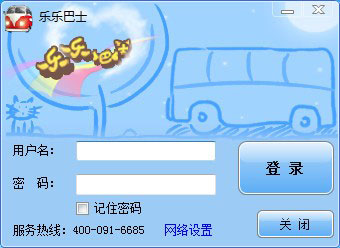RazorSQL下载|Richardson Software RazorSQL(数据库管理工具) 官方版v9.4.0下载
RazorSQL能够帮助用户管理不同类型的数据库,例如大家常见的MySQL、SQLite及Oracle等等,知识兔还能在微软、苹果及Linux等系统上兼容运行,是目前功能极为强大的数据库管理工具,并且知识兔可视化的界面让其操作效率得到了显著提升,可通过sql代码快速执行增删改查等操作。
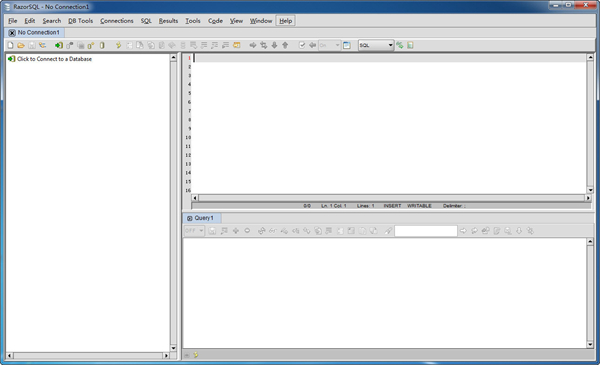
软件功能
1、数据库浏览器
浏览数据库对象,如模式,表,列,主和外键,视图,索引,程序,功能等等。
2、数据库工具
可视化工具创建,更改,描述,执行和删除数据库对象,如表,视图,索引,存储过程,函数,触发器等等。
3、导入数据
从各种格式导入数据如分隔文件,Excel电子表格和固定宽度文件。SoL查询生成器创建选择,插入,更新和删除SQL语句。创建多表连接。
4、编辑表格工具
插入,更新和删除表格电子表格中的数据如格式。查找并替换数据,预览生成的SQL,等等。
5、SOL编辑器
编辑SQL脚本。运行SQL查询。自动列并自动查表。使用功能强大支持over20的EditRocket代码编辑器编程语言包括SQL,PL / SQL,TransactSQL,SQL PL,HTML,Java,XML和更多。
6、数据库查询工具
包含查询的多表格显示过滤,排序,搜索和选项多得多。
7、导出数据
以各种格式导出数据,例如分隔文件,XML,HTML,Excel电子表格,JSON和SQL插入语句。
8、内置数据库
包括一个健壮的关系数据库(HSQLDB)无需手动即可运行开箱即用的配置。
9、数据比较
比较跨数据库的表数据,或比较查询的结果。
软件特色
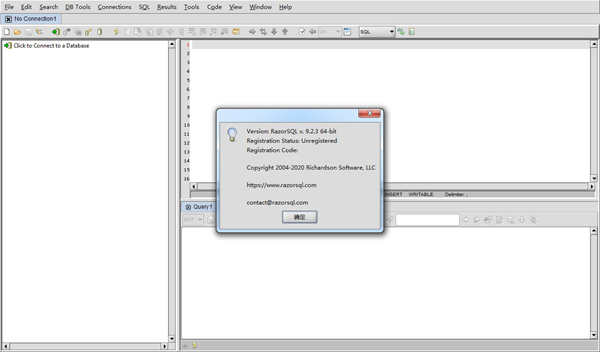
执行存储过程
•SQL查询调度
比较表数据或查询结果
文件比较工具
查看/提取ZIP和jar文件的ZIP实用程序
文件系统浏览器
数据库元数据查看器(功能,类型等)
•命令行接口razorsql工具从命令行运行。
SQL的SQL编辑器编辑
•语法高亮的SQL,PL/SQL,TransactSQL,C、COBOL、CSS、C++、C #,java,JavaScript,JSP,HTML,PHP,Perl,Python,Ruby,shell脚本和XML
使用教程
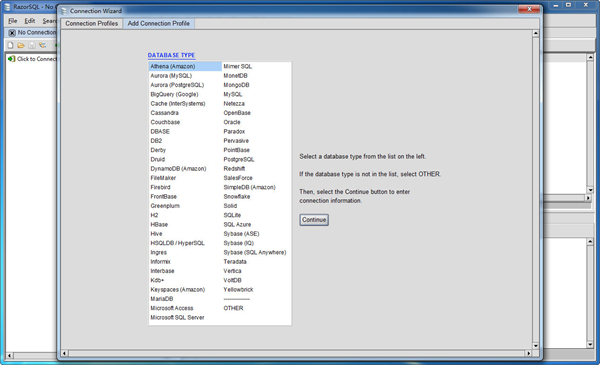
很多用户可能都是第一次接触到知识兔这款软件,所以对其使用方法还不大熟悉,为了让大家可以快速上手知识兔这款软件,这里主要介绍下最基本也是最重要的功能那就是连接数据库的操作,相信大家看了之后就一定会明白如何使用知识兔这款软件了。
如何连接数据库
RazorSQL将连接信息存储在“连接配置文件”中。要连接到数据库,必须首先创建连接配置文件。一旦创建配置文件,它可以反复使用连接到数据库。
要创建新的连接配置文件,请选择连接 – >添加连接配置文件选项或使用“添加连接配置文件”工具栏图标。在添加连接配置文件工具的第一个屏幕上,系统会提示您输入要连接的数据库的类型。从列表中选择数据库,或者如果知识兔数据库未列出,请选择OTHER。
一旦选择数据库并按下继续按钮,连接向导屏幕将显示。连接向导有两个部分。左侧部分包含RazorSQL可以连接到数据库的各种方式的列表。中间的主要部分包含连接到特定数据库所需的信息,例如登录凭证,数据库名称等。
下一步是通过选择连接类型列表中的选项来确定如何连接到数据库。RazorSQL附带许多数据库的驱动程序。如果知识兔RazorSQL为所选的数据库类型分享了驱动程序,则将选择适合内置驱动程序的连接类型。如果知识兔RazorSQL没有内置驱动程序,如果知识兔您希望通过另一种方法连接,您可以在连接类型列表中选择不同的选项。
连接类型列表中的选项可以包含以下内容:
1.)内置驱动程序(JDBC) – 如果知识兔RazorSQL为数据库附带JDBC驱动程序,则可以使用此方法。RazorSQL将负责配置幕后的所有内容,知识兔以便输入所有需要的登录凭证等。
2.) JDBC驱动程序 – RazorSQL知道如何为某些数据库配置JDBC驱动程序,即使知识兔RazorSQL不附带这些驱动程序。如果知识兔选择此方法,RazorSQL将负责在幕后配置驱动程序。但是,由于RazorSQL不附带驱动程序,因此用户必须使用驱动程序位置字段旁边的浏览按钮来指定驱动程序.jar文件在文件系统上的位置。
3.) JDBC通用 – 如果知识兔您想使用JDBC手动连接,知识兔可以使用此方法。
4.)ODBC – 此方法可用于拥有通过Windows数据源控制面板配置的ODBC数据源的Windows用户。RazorSQL将自动在下拉框中显示所有配置的ODBC数据源。
5.)PHP Bridge – RazorSQL为某些数据库分享PHP桥接。如果知识兔PHP桥选项可用,则用户可以通过将RazorSQL PHP桥页面部署到其Web服务器,通过HTTP或HTTPS连接到数据库。有关更多信息,请参阅下面的链接。
5) ASP Bridge – RazorSQL为特定数据库分享ASP桥接。如果知识兔ASP桥选项可用,则用户可以通过将RazorSQL ASP桥页面部署到他们的Web服务器,通过HTTP或HTTPS连接到数据库。有关更多信息,请参阅下面的链接。
6) JDBC桥 – RazorSQL附带一个JDBC桥,通过将RazorSQL JDBC Bridge JSP页面部署到Java Servlet容器或JEE应用程序服务器,可用于通过HTTP或HTTPS连接到数据库。
中文显示乱码
有的时候用户使用此软件时会出现中文乱码的情况,也就是汉字会输入编辑框中的时候会显示为一个个方框,下面就讲解下具体的解决方法,来看看吧。
1.我们首先在软件主界面中知识兔点击上方的Edit选项,然后知识兔进入Preferences之中。
2.我们就会出现以下的界面,找到fonts选项,也就是字体编辑功能中,然后知识兔我们会看到一个叫做results font的选项,知识兔点击change进入。
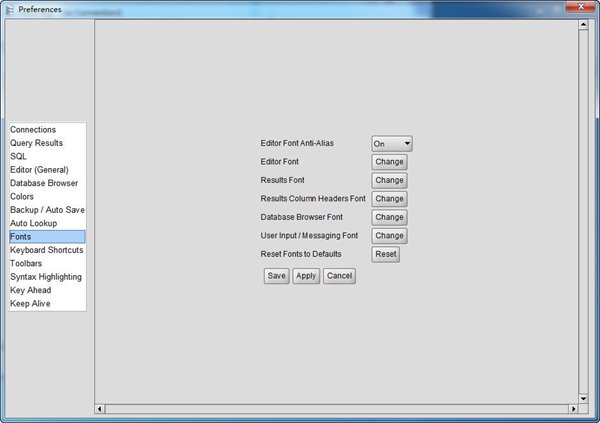
3.最终我们将其font修改为宋体即可解决中文乱码的情况。
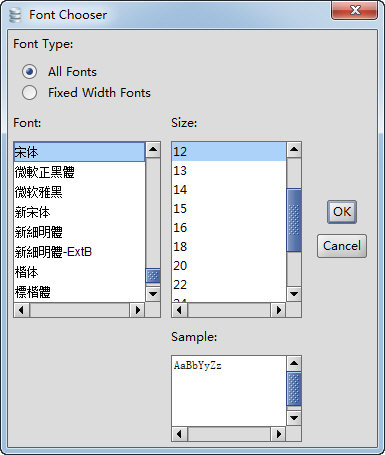
4.最终知识兔点击ok,并且知识兔保存修改即可。
导出数据
用户有的时候需要将数据库之中的信息导入到其他地方使用,不过其操作过程比较复杂,不是直接只file选项中执行的,很多用户可能还不清楚操作的具体步骤,这里就来分享下导出数据的效果流程,需要的用户快来学习下吧。
连接到数据库后,用户可以通过选择DB Tools – > Export选项导出数据,知识兔从数据库浏览器的右键菜单中选择导出数据选项,知识兔选择导出工具栏图标,或者执行查询然后知识兔选择查询结果面板中的导出图标。
选择导出选项后,将出现一个包含各种导出选项的窗口。
下面列出了有关以下每个选项的信息:
转义单引号:如果知识兔要转义单引号,请选中??此框。如果知识兔以将以SQL身份执行的格式导出,这将非常有用。
转义字符:转义单引号时使用的字符。
包含列名称:如果知识兔希望列名称包含在导出的数据中,请选择此选项。这适用于所有导出类型。如果知识兔为“插入语句”选择了此选项,则生成的SQL插入语句的格式为SQL,知识兔以包含所有列名。
将Null转换为空白 – 如果知识兔选择的导出类型不是SQL Insert,则此选项会将空值转换为导出数据中的空白。通常应该选择此选项,尤其是HTML,XML和文本导出。对于excel或分隔文件导出,如果知识兔导出的数据用于显示目的,则可能应将空值转换为空白。
在分隔符找到值时引用值 – 如果知识兔要导出分隔数据,并且知识兔在实际数据中找到分隔符,则此选项将整个数据值包装在引号中。这样做可以重新导入导出的数据。
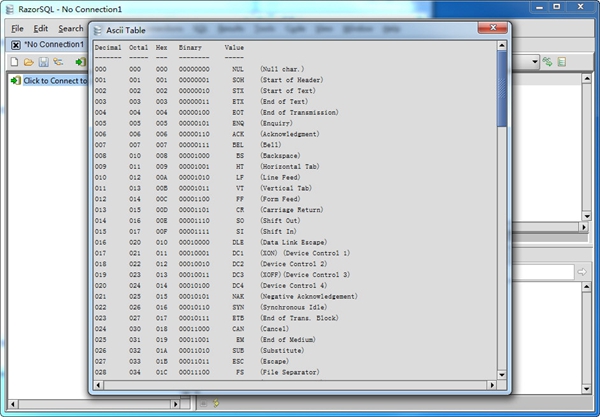
支持以下导出类型:
分隔文件:此选项允许使用分隔符导出数据。每列都由特定的delimer分隔,通常是逗号,制表符或空格。
如果知识兔选择分隔文件选项,则用户可以选择导出数据,其中一行导出文件对应于一行数据,或者组合所有数据并使用分隔符分隔每个值。
如果知识兔要导出的数据中存在换行符,通常会选择“合并所有数据”选项。
插入语句:此选项不适用于查询结果,但在导出数据库/模式中的单个表或所有表时可用。
“插入语句”选项允许用户将数据导出为SQL插入语句。要同时导出Create和/或Alter表DDL语句,请选择“Generate DDL Statements”选项。
HTML:此选项允许用户以HTML表格格式导出数据。
XML:此选项允许用户以XML格式导出数据。
XLSX:此选项允许用户以Microsoft Excel XLSX格式导出数据。
XLS:此选项允许用户以Microsoft Excel格式(97 – 2003)导出数据。
文本:此选项允许用户以文本格式导出数据。导出工具将尝试对齐列以使其对称。
选择导出类型后,系统将提示用户指定文件。该文件将用于存储导出的数据。
更新内容
1.修改用户提交bug
2.添加新功能
下载仅供下载体验和测试学习,不得商用和正当使用。